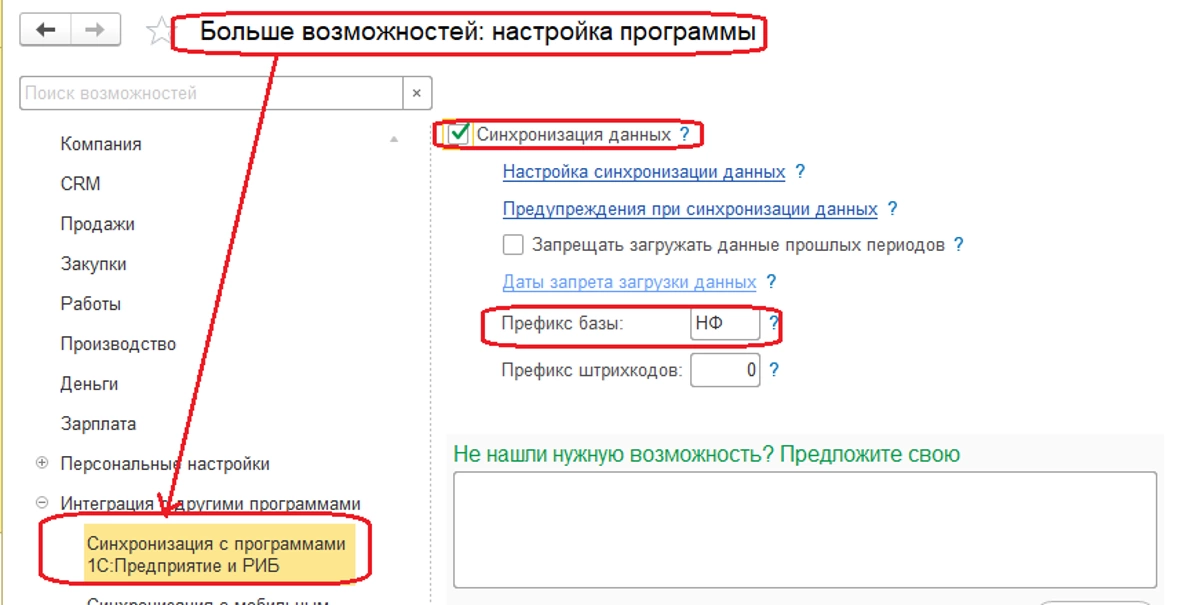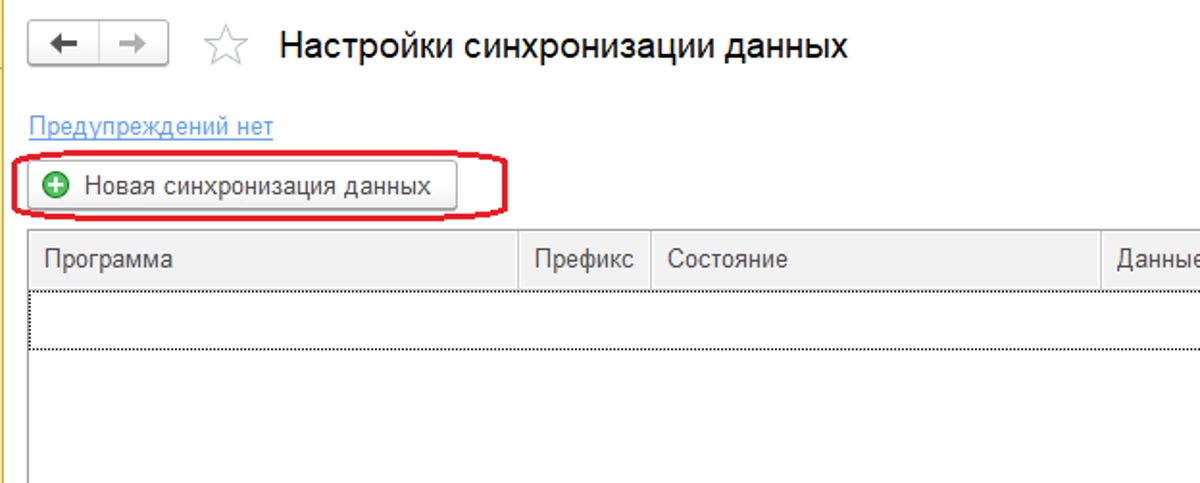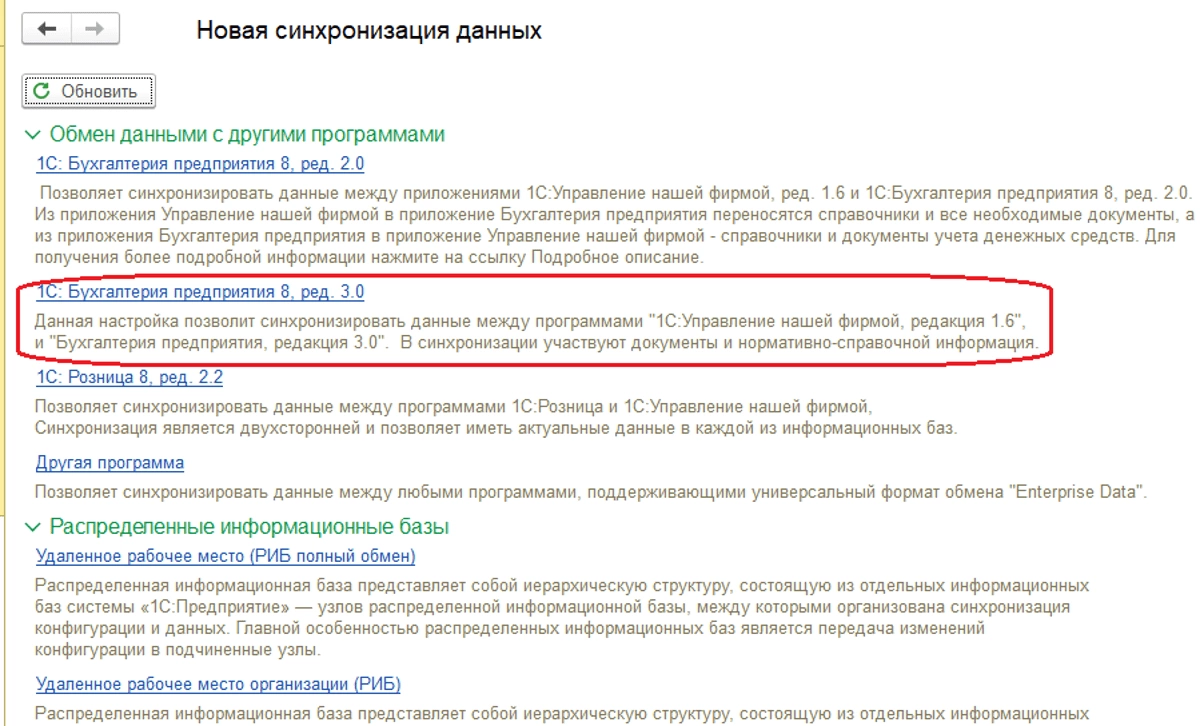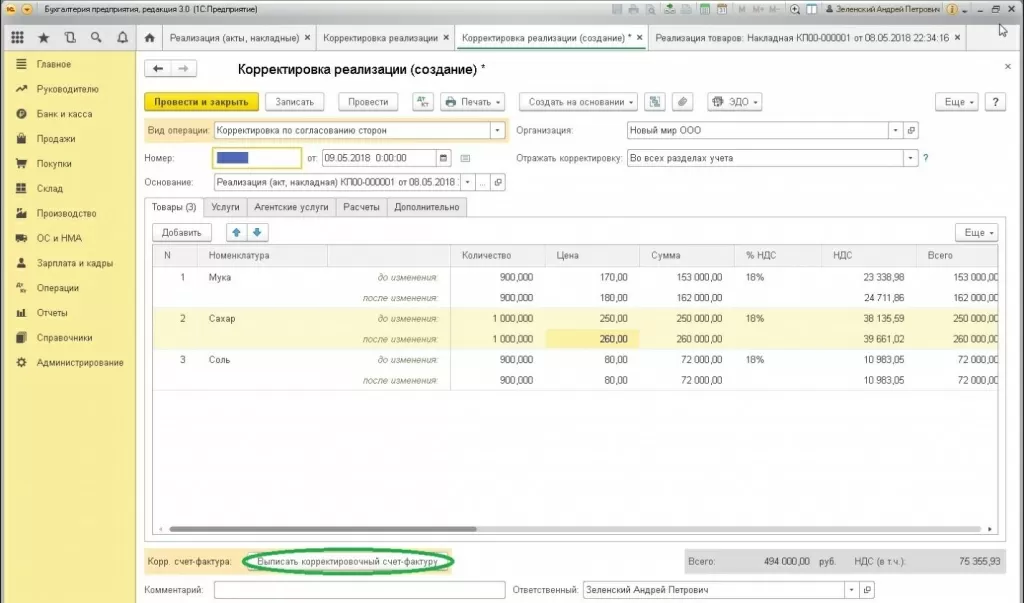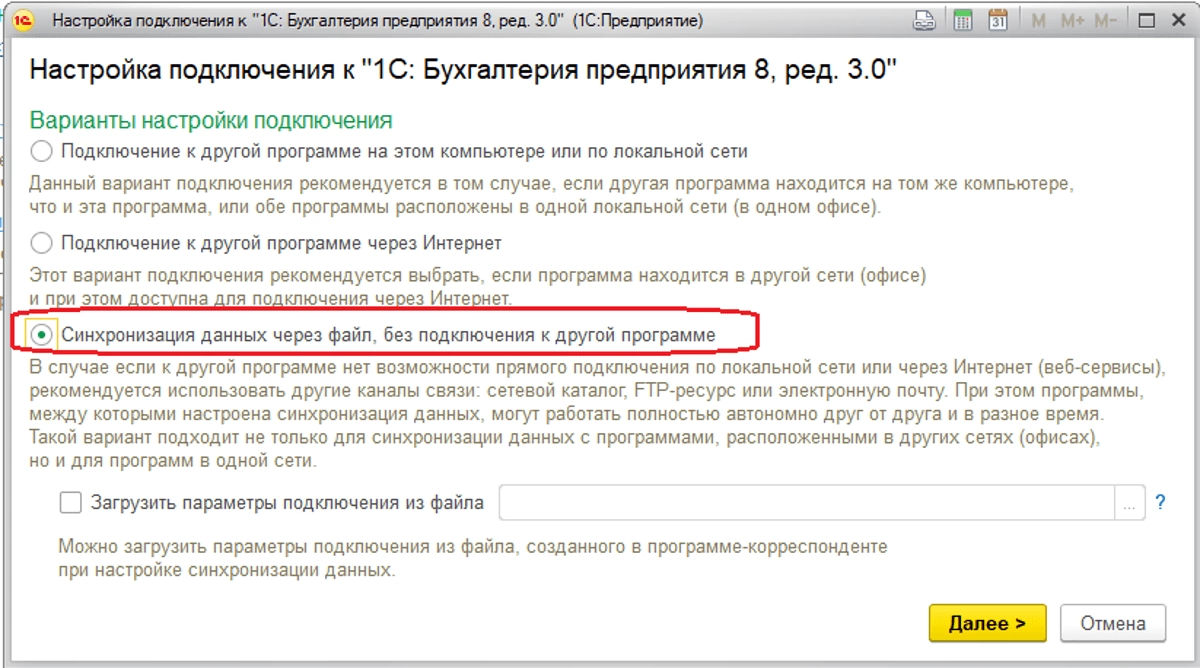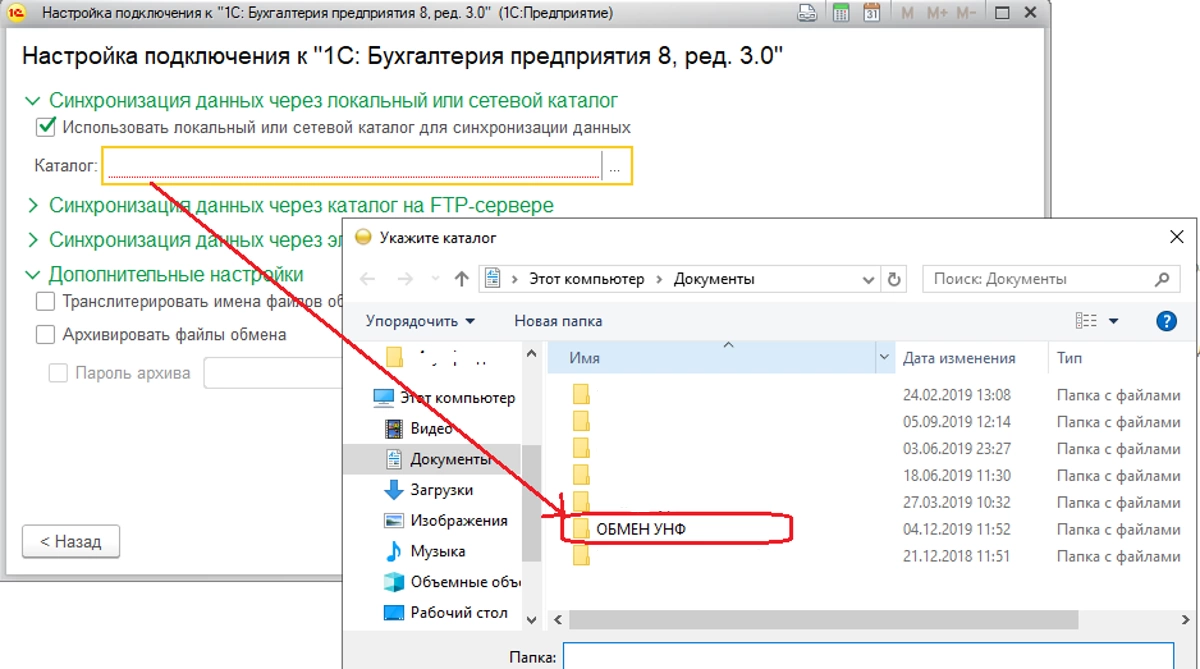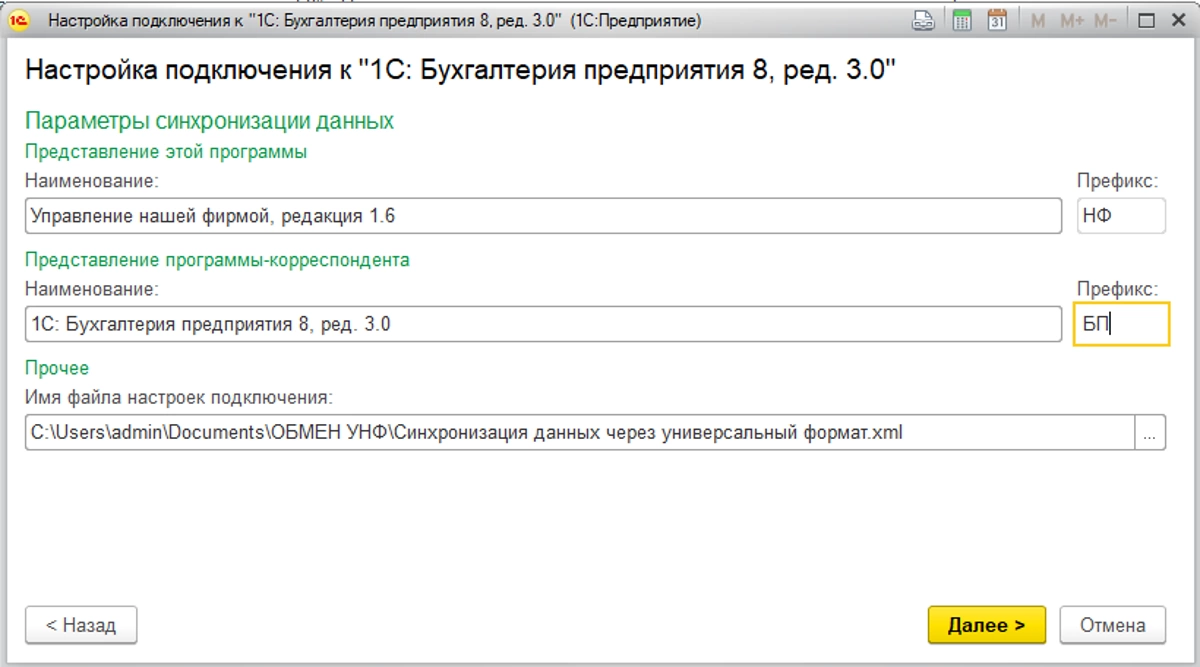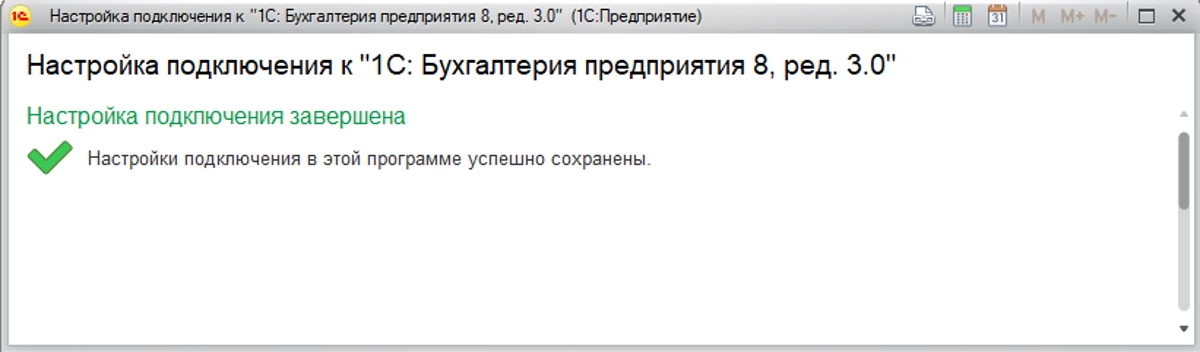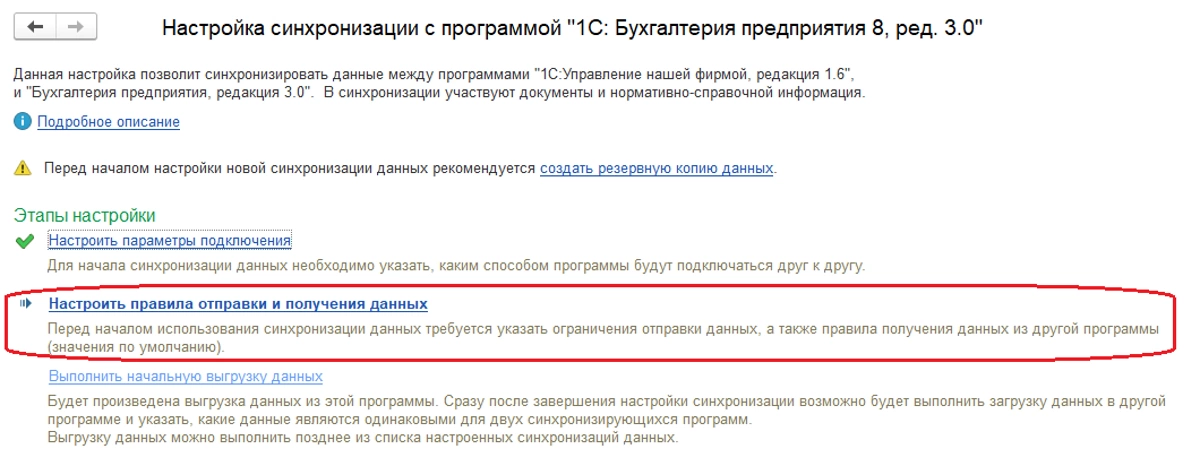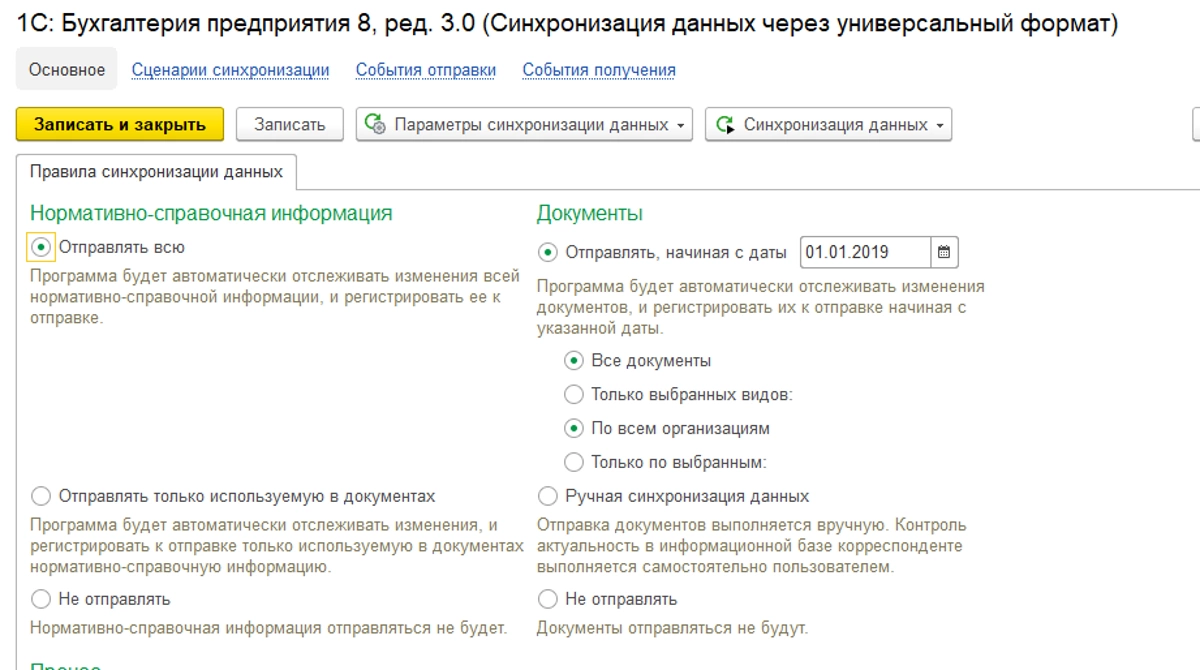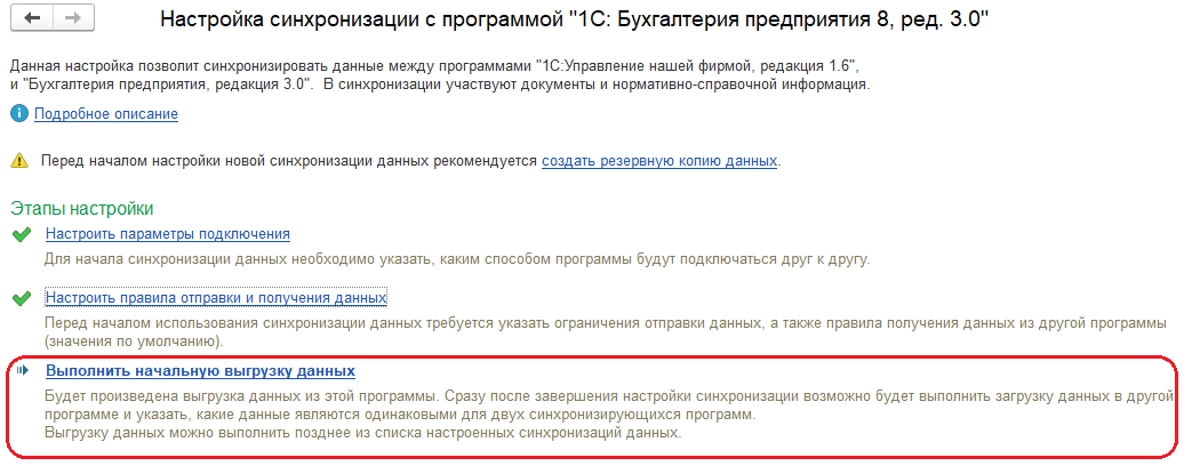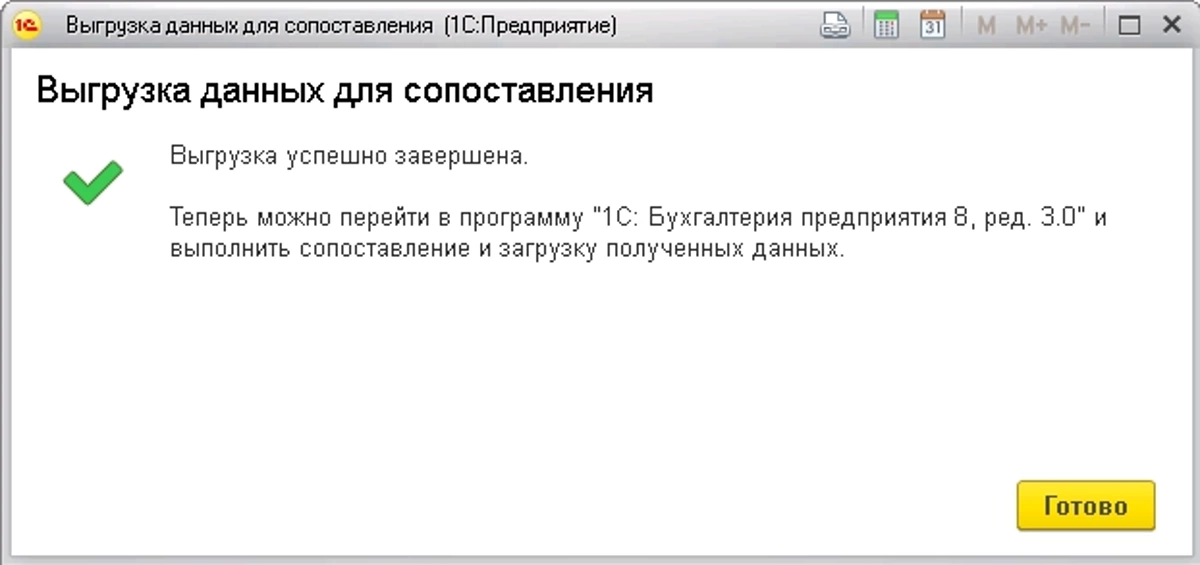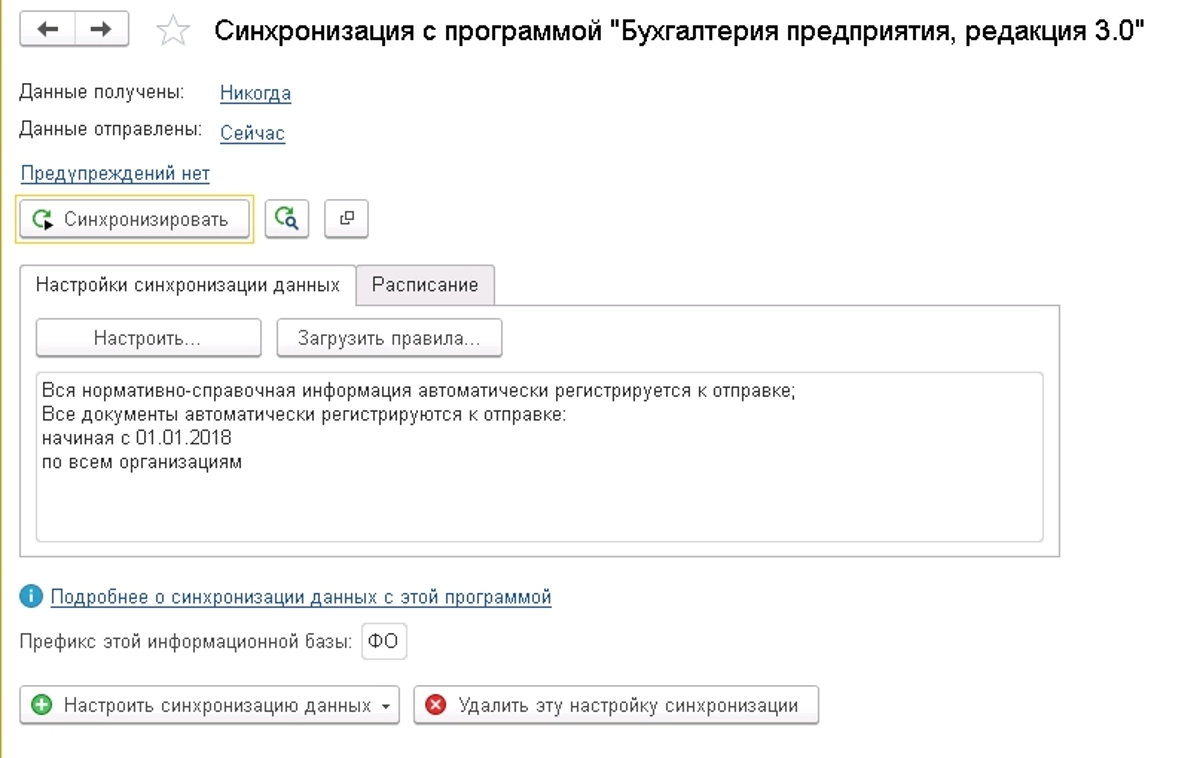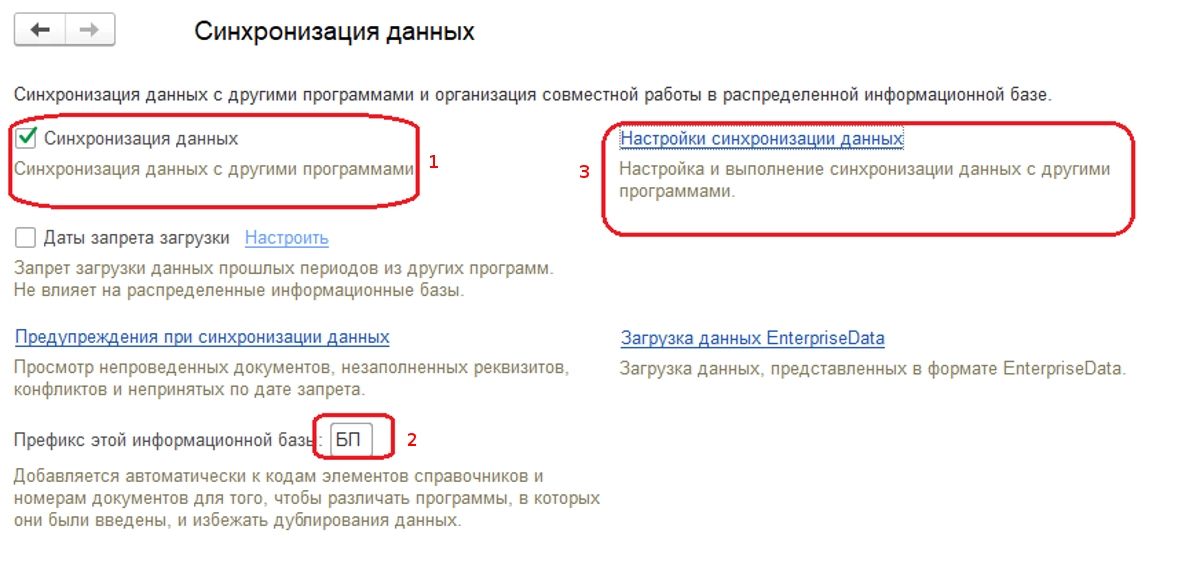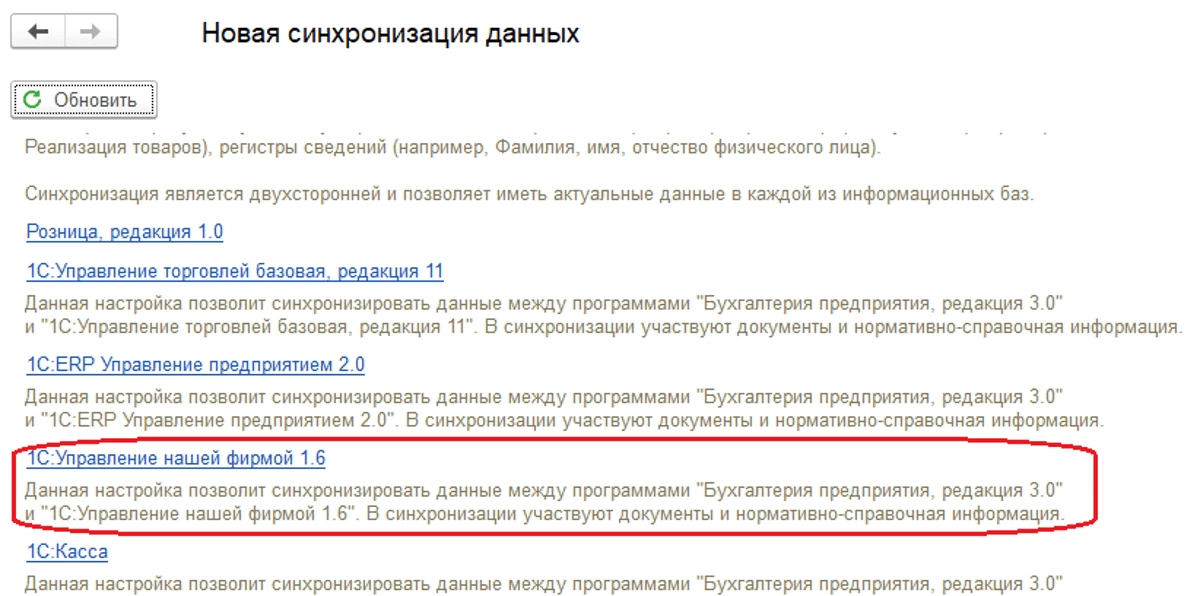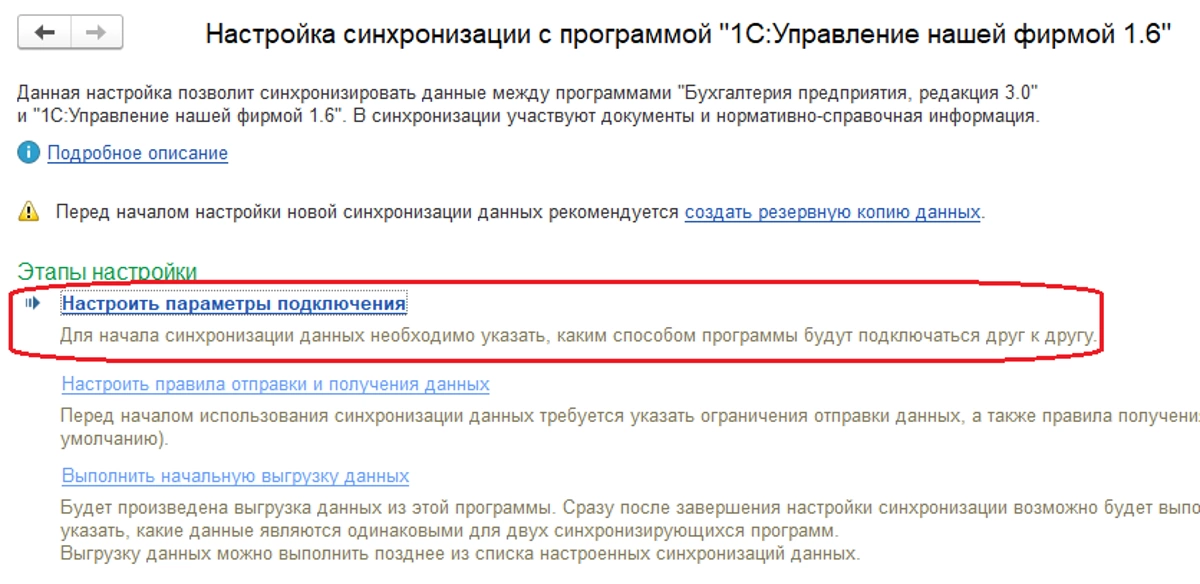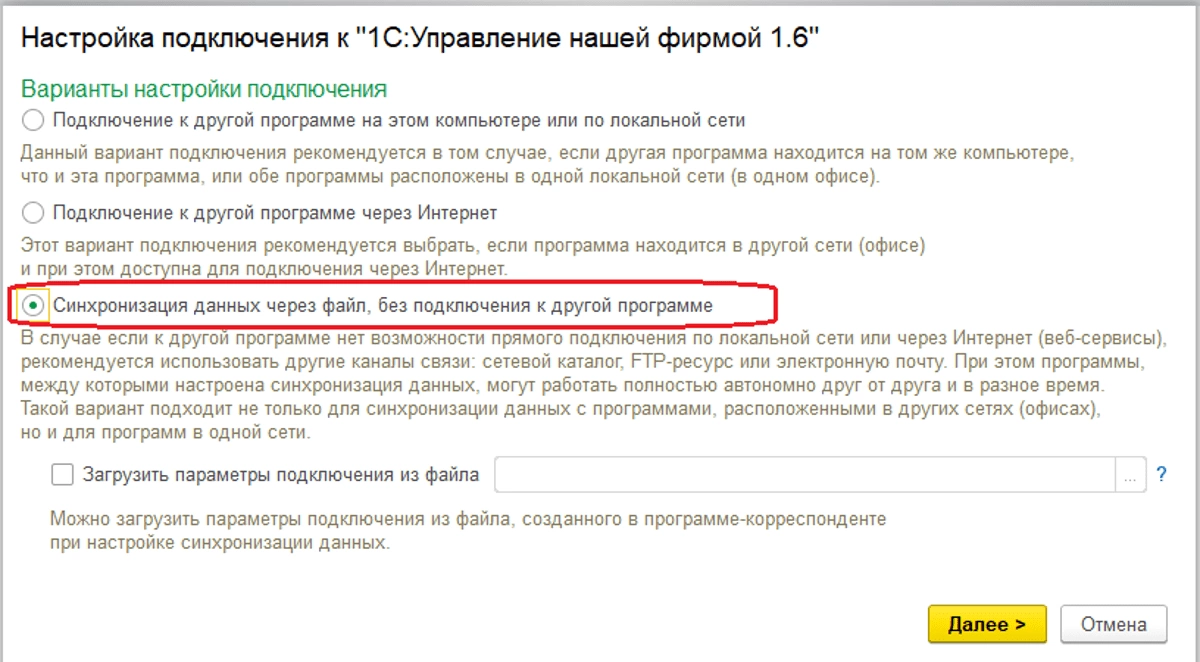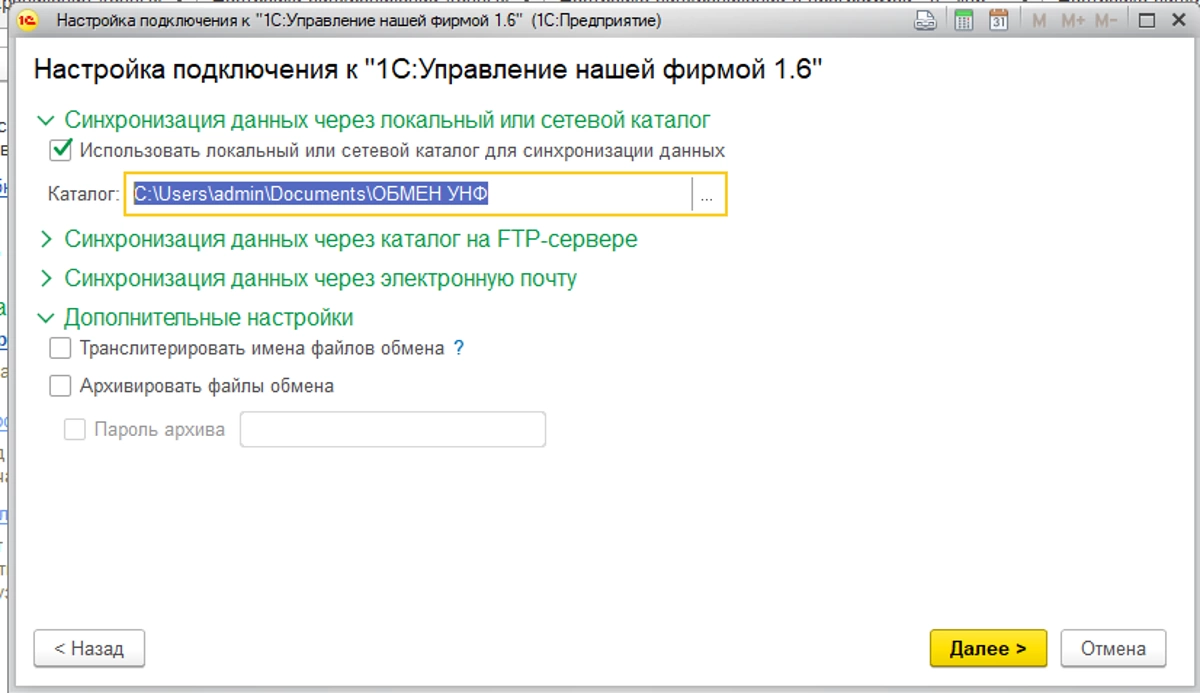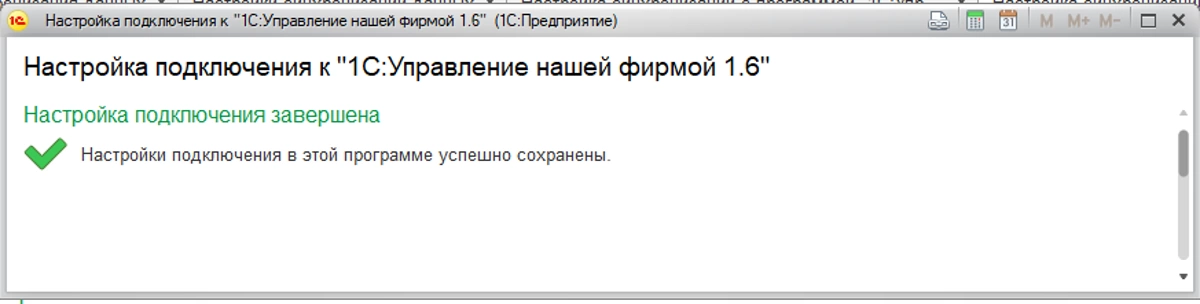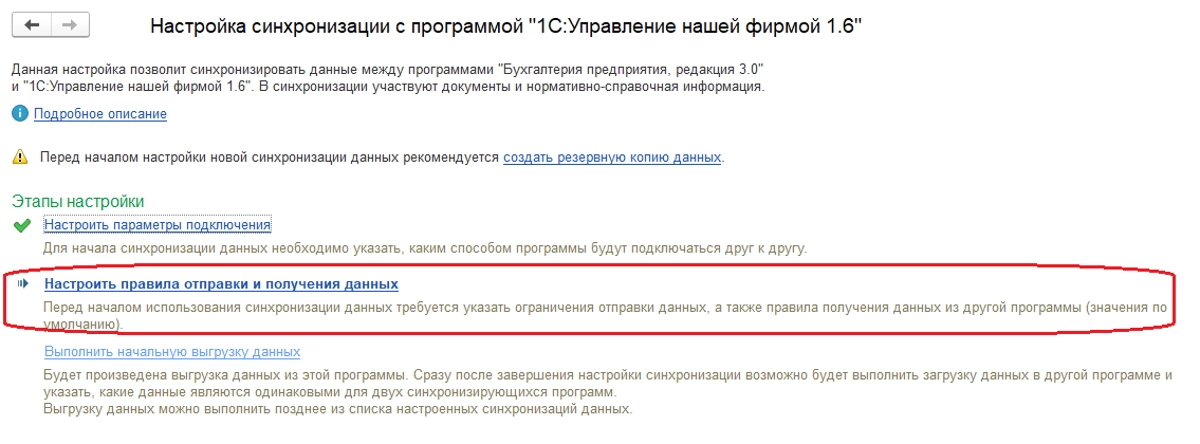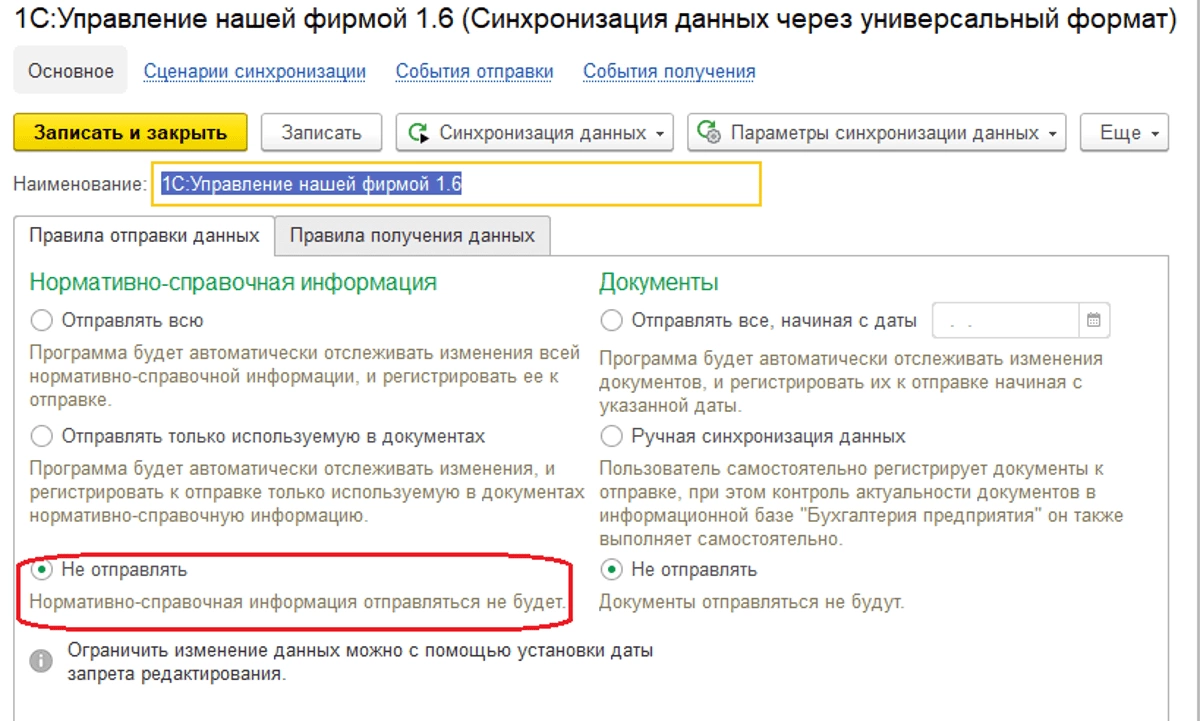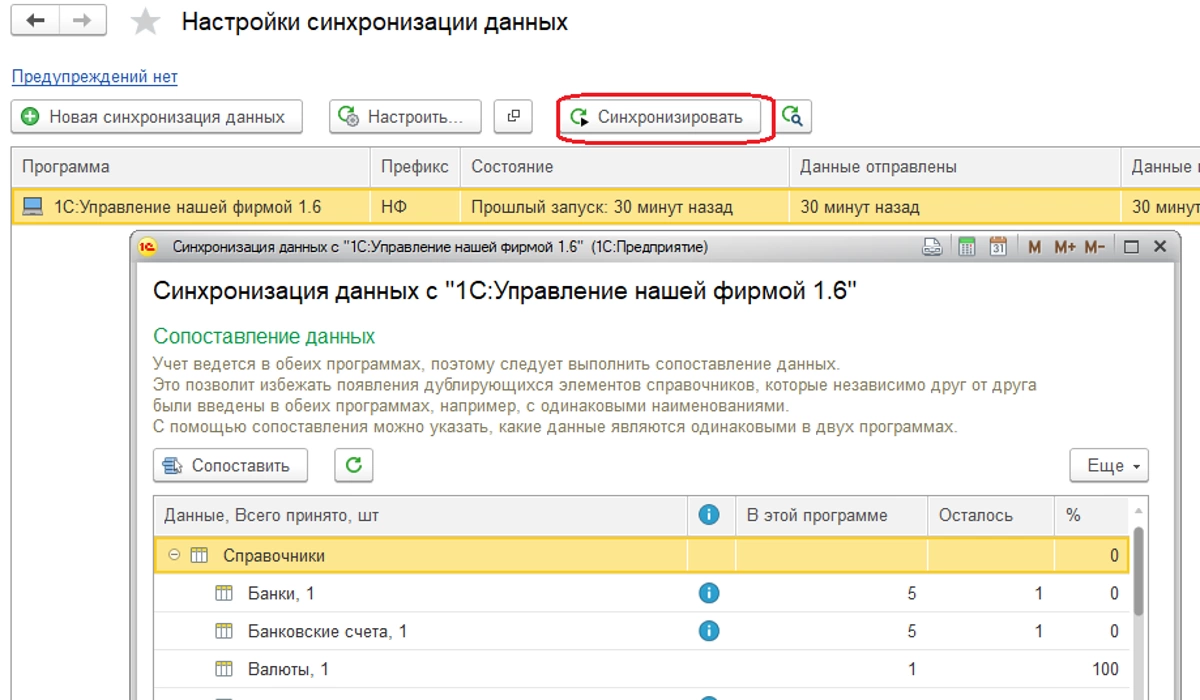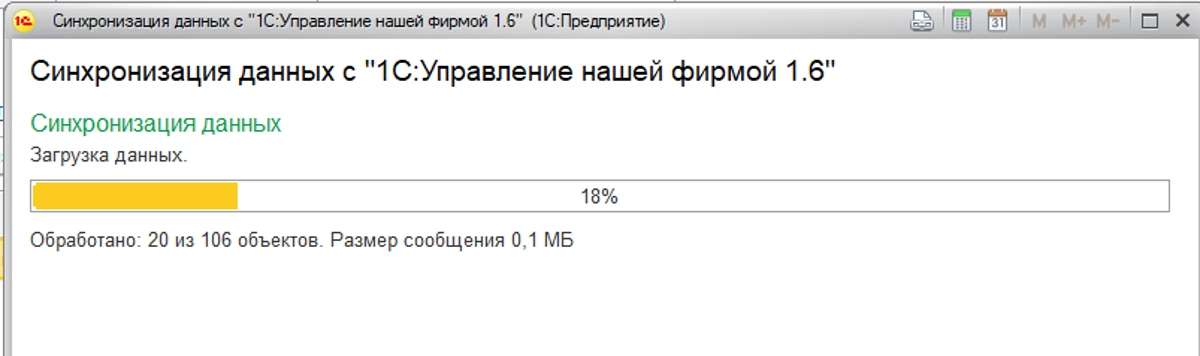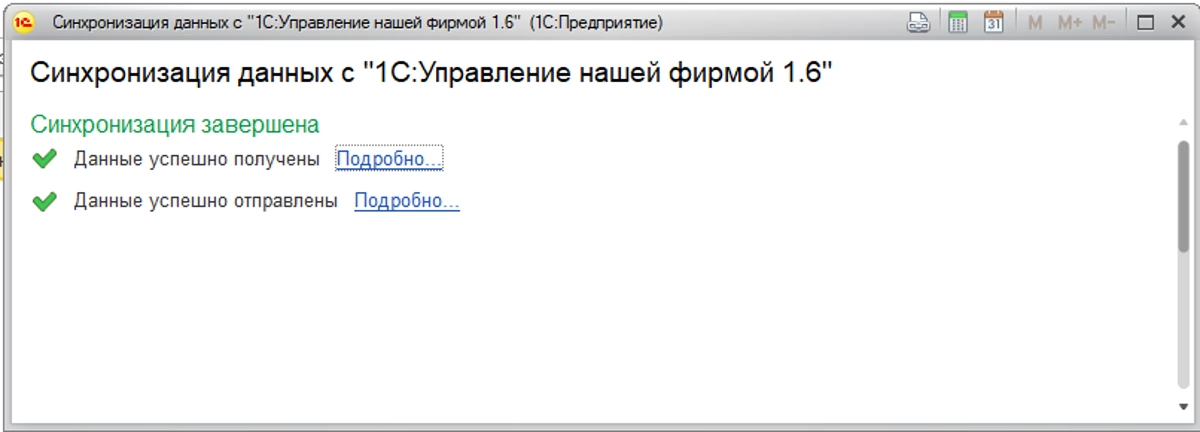Обмен информацией 1С:БП с 1С:УНФ может быть двух- или односторонним, но в любом случае, синхронизация учетных данных подразумевает перенос этих данных с одной платформы на другую.
Обмен нужен, когда параллельно используют оба приложения, например, 1С:УНФ в целях управленческого учета, а 1С:БП – для регламентированного и налогового
При этом структура информации, которая переносится, будет определена через стандартный перенос данных, реализованный в конкретном продукте 1С, а также тем, как именно настроена синхронизация УНФ с БП. В процессе в 1С:Бухгалтерию будут перенесены все справочники-документы из разделов «Продажи», «Деньги», «Закупки», «Производство».
Разберемся, как выполняется двухсторонний и односторонний обмен, какие действия нужно предпринять перед тем, как начать обмен, а также дадим пошаговую инструкцию по интеграции 1С:Бухгалтерия и 1С:Управление нашей фирмой.
Подготовительные работы
Для начала нужно провести определенные подготовительные работы в обеих базах. В обоих программных продуктах должна быть установлена идентичная налоговая и учетная конфигурация. Это касается также и названий предприятий.
В параметрах 1С:БП нужно правильно заполнить данные о регистрах сведений, которые установлены по умолчанию, так как именно они обеспечивают заполнение счетов контрагентов и учета номенклатуры.
В БП и в УНФ важно активировать функцию синхронизации информации и определить префиксы для используемых баз данных:
- В УНФ в подменю «Компания-Еще больше возможностей-Интеграция с другими программами».
- В БП можно настроить в категории «Администрирование-Синхронизация данных».
Настройка обмена между 1С:УНФ и 1С:Бухгалтерия
Определяем конфигурации, которые непосредственно и настраивают обмен учетными данными. Правильно начинать настройку интеграции с той базы, которая будет источником информации для отправки (которая содержит компании, справочники, номенклатуры, документацию и т.д.).
Перенесем данные любого формата между программами 1СПошаговая настройка интеграции 1С:УНФ
Переходим в меню по указанному выше пути и открываем подменю «Синхронизация с программами 1С:Предприятие и РИБ».
В открывшемся окне прописываем префиксы для базы и отмечаем чекбокс «Синхронизация данных», затем открываем раздел «Настройка синхронизации данных», где кликаем по кнопке-ссылке «Новая синхронизация данных».
В следующем окне будет выведен список ПО, которое поддерживается для обмена данными. В нем выбираем 1С:БП.
Затем перед нами открывается окно с основными синхронизационными настройками.
Первым делом нам нужно «Настроить параметры подключения», где прописываются методы подключения программного обеспечения друг к другу. Отмечаем чекбокс «Синхронизация данных через файл, без подключения к другой программе».
Жмем на «Далее» и переходим к следующему этапу настройки, где в «Каталоге» выбираем директорию, которая будет неким «буфером» для интеграции программных продуктов.
Жмем «Далее», и перед нами открывается следующее окно, где нужно дать «Наименование» обмену и прописать префикс для базы, с которой и будет производиться этот обмен. Также в этом окне мы должны прописать префиксы «УНФ» и «БП» около программных продуктов.
Теперь, после клика по кнопке «Далее», мы видим окно с сообщением об успешном завершении 1-го этапа настройки.
Перед тем, как приступить ко второму этапу настройки 1С:УНФ, нужно открыть 1С:БП и сконфигурировать параметры обмена в этом приложении. Затем можно продолжать настройку приложения, открыв меню «Настроить правила отправки и получения данных».
Здесь нам нужно настроить фильтры отправки информации, указав, например, отправку «По всем организациям», а не «Только по выбранным». Чтобы из 1С:УНФ в 1С:БП не попала лишняя выгрузка (к примеру, информацию по заказам, которые не были оформлены), нужно использовать чекбокс «Отправлять только используемую в документах».
Но при подобной настройке номенклатура со стоимостью товаров также не попадет в выгрузку, и, если компания ведет учет розничных продаж, нужно об этом помнить и добавлять в выгрузку абсолютно все справочники.
Поможем настроить интеграцию 1С:УНФ с любыми решениями 1С. Первая консультация бесплатно!В том случае, когда в 1С:УНФ присутствуют отчеты по договорам, будет выполняться обмен исключительно по тем договорам, которые есть в документации. Если же подобного учета нет или документация не подкреплена договорами, то будет сформирован новый договор на базе конфигурации, которая есть в документе: система исчисления, компания, тип транзакции и т.д.
самые свежие новости 1 раз в месяц
После всего вышеописанного можно переходить к следующему шагу, и «Выполнить начальную выгрузку данных».
Как только загрузка информации будет завершена, вы увидите окно с сообщением об успешном окончании операции.
Теперь данные между разными конфигурациями синхронизированы, можно продолжить настройку.
Пошаговая настройка обмена 1С:БП
В этом программном продукте нам нужно открыть меню «Администрирование» и отметить чекбокс для синхронизации, а затем прописать префикс базы «БП» и кликнуть по соответствующей ссылке для запуска настроек.
В новом окне настройки необходимо кликнуть по ссылке с 1С:УНФ.
Затем перейти к разделу настроек подключения.
Отмечаем галочкой чекбокс для синхронизации информации с помощью конфигурационного файла, без использования другого ПО.
Кликаем кнопку «Далее» и отмечаем нашу директорию для обмена.
Настроим обмен данными с 1С:Бухгалтерия. Предоставляем гарантии на услуги!После успешного завершения операции видим уже привычное для нас окно.
На следующем шаге нужно «Настроить правила отправки и получения данных».
Здесь, если необходимо, отмечаем галочкой чекбокс «Не отправлять», чтобы загружать информацию из БП.
В меню настроек 1С:БП жмем кнопку «Синхронизировать».
Сопровождение 1С – неотъемлемая часть нашей работы. На регулярной основе мы поддерживаем программы наших заказчиков в актуальном состоянии и готовы оперативно отреагировать на ваш срочный запрос.
На этом этапе настройки проводится анализ имеющейся информации и появится перечень объектов, которые будут загружены. Если будут найдены данные, которые не имеют сопоставлений, они будут отмечены соответствующей иконкой. Для сопоставления кликаем по кнопке «Далее», после чего программа загрузит в базу данных все новые объекты.
На этом шаге процесс можно считать завершенным. Если у вас остались вопросы по обмену данными в 1С 8.3, обратитесь к нам по телефону или оставьте заявку на сайте. Мы с радостью вам поможем!
консультация эксперта

самые свежие новости 1 раз в месяц